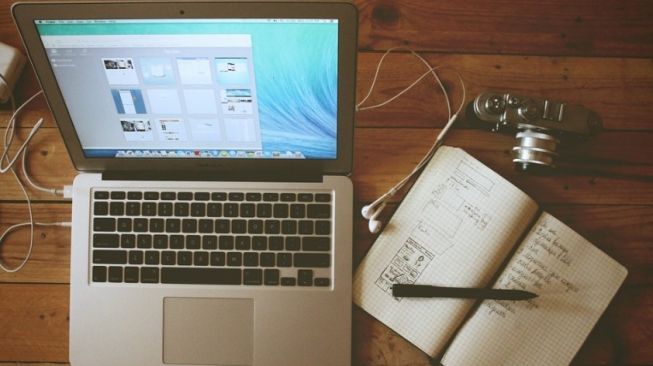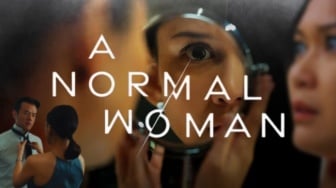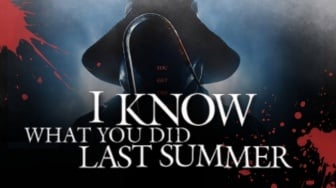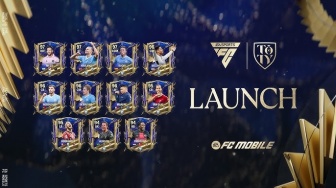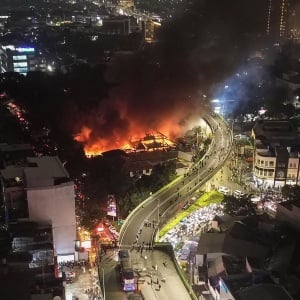Cukup centang opsi berlabel Merge into one file dan klik tombol Convert. Anda perlu mengeklik tombol yang sama jika anda hanya menggunakan versi gratis dari program untuk mengonversi kualitas dan format video, tetapi anda harus mengeklik Convert di kotak dialog yang muncul, untuk mengonfirmasi bahwa anda senang dengan tanda air yang akan ditambahkan.
9. Pilihan terakhir
Proses mengonversi video, sama seperti bentuk pengeditan video lainnya tidak jauh lebih mudah diakses daripada sebelumnya.
Ini baik dalam hal peningkatan ketersediaan perangkat lunak yang mudah digunakan, dan juga fakta bahwa ada begitu banyak utilitas gratis di luar sana untuk dipilih. Free Video Converter adalah alat yang luar biasa, tetapi jauh dari satu-satunya pilihan yang tersedia untuk anda.
Anda mungkin juga ingin melihat Handbrake, yang tersedia untuk macOS dan Linux selain Windows. Alternatif penting lainnya termasuk Free HD Video Converter Factory (selama anda tidak memerlukan dukungan 1080p) dan Any Video Converter Free , opsi lain yang cocok untuk pengguna Mac dan Windows. Selain itu ada Freemake Video Converter